Vue 드래그 앤 드롭 구성 요소를 개발하는 방법
이번에는 Vue 드래그 앤 드롭 컴포넌트를 개발하는 방법과 Vue 드래그 앤 드롭 컴포넌트를 개발할 때 주의 사항에 대해 설명하겠습니다. 다음은 실제 사례입니다.
Vue를 선택하는 이유?
주요 이유: 프론트엔드 개발에 있어서 호환성은 반드시 고려해야 할 문제 중 하나입니다. 우리 프로젝트는 낮은 버전의 브라우저와 호환될 필요가 없습니다. 프로젝트 자체도 데이터 기반입니다. 또한 Vue 자체에는 다음과 같은 주요 기능이 있습니다.
•경량 프레임워크•효율적인
데이터 바인딩
; 유연한 구성 요소 시스템 •완전한 개발 생태계.
우리가 Vue 프레임워크를 선택하는 몇 가지 이유는 다음과 같습니다.
주요 목적은 코드 재사용성과 유지 관리성을 향상시키는 것입니다.
•재사용성: 컴포넌트화 후 일부 스타일과 로직은 매개변수 구성을 통해 차별화되고 반영되므로 매개변수 구성 가능성은 컴포넌트의 재사용률과 유연성을 향상시킵니다. •유지 관리성: 컴포넌트화 후 컴포넌트의 내부 로직은 컴포넌트만 담당하고 외부 로직은 구성 매개변수를 통해서만 조정되므로 코드의 로직 명확성이 향상되고 코드 문제를 빠르게 해결할 수 있습니다. 위치하고 있습니다. 컴포넌트 기반 빌딩 페이지 예시:위 그림에서 볼 수 있듯이, 소위 컴포넌트 기반 빌딩 페이지인 Vue에서는 간단히 말해서 독립적인 기능을 가진 컴포넌트들로 페이지가 실제로 구축됩니다. . 이러한 구성 요소를 결합하고 중첩하여 페이지를 구성할 수 있습니다. 
완성된 컴포넌트 구성은 다음과 같습니다.
// 组件内模板 // 组件内逻辑代码 <script type="text/javascript"></script> // 组件内封装的样式 <style lang="scss" scoped></style>
드래그 원리
손가락이 움직이는 동안, 실시간 요소의 위치, 즉 위쪽 및 왼쪽 값을 변경하여 손가락의 움직임에 따라 요소가 이동하도록 합니다.
드래그 구현
•드래그 시작 시: 전체 뷰 영역을 기준으로 접점의 clientX, clientY 좌표를 가져오고, 요소와 뷰 initTop의 위쪽 및 왼쪽 사이의 거리를 가져옵니다. initLeft; 점과 요소의 위쪽 및 왼쪽 사이의 거리를 계산합니다. elTop = clientY - initTop, elLeft = clientX - initLeft; 드래그 과정 중: 요소와 위쪽 및 왼쪽 사이의 거리를 가져옵니다. currTop = clientY - elTop, currLeft = clientX - elLeft를 통해 실시간으로 뷰의 요소가 손가락의 움직임에 따라 이동하도록 측면의 거리 값이 요소에 할당됩니다. 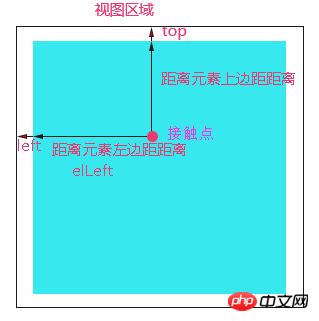 • 드래그 후 요소의 위치를 지정합니다.
• 드래그 후 요소의 위치를 지정합니다.
Vue에서 구현
Vue를 사용할 때 가장 큰 차이점은 DOM을 거의 조작하지 않고 드래그 앤 드롭 기능을 구현하려면 Vue의 데이터 드라이버를 최대한 활용해야 한다는 것입니다. 이 경우 요소를 수직 방향으로만 드래그하면 되므로 수직 이동만 고려됩니다.
위 그림에서 드래그 영역 목록은 데이터의 dragList를 통해 렌더링됩니다. 코드는 다음과 같습니다.template:
<p class="drag-title">拖拽可调整顺序</p>
<ul class="drag-list">
<li class="drag-item">{{item.txt}}</li>
</ul>
script:
export default {
data() {
return {
dragList:null
}
},
created() {
this.dragList = [
{
isDrag: false,
txt: '列表1',
isShow: false
}
...
]
},
}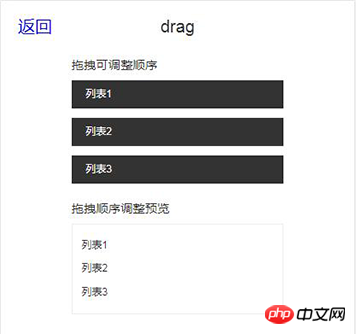 요소를 위치 1에서 위치 3으로 드래그한다고 가정합니다. 기본적으로 배열의 순서는 다음과 같습니다. 변경되었습니다. Vue의 가장 큰 특징인 데이터 기반을 언급할 필요가 있습니다.
요소를 위치 1에서 위치 3으로 드래그한다고 가정합니다. 기본적으로 배열의 순서는 다음과 같습니다. 변경되었습니다. Vue의 가장 큰 특징인 데이터 기반을 언급할 필요가 있습니다. 소위 데이터 기반이란 데이터가 변경되면 데이터 상태를 수정하여 그에 따라 사용자 인터페이스도 변경되는 것을 의미합니다. 개발자가 DOM을 수동으로 수정할 필요가 없습니다.
Vue의 데이터 드라이브는 MVVM 프레임워크를 통해 구현됩니다. MVVM 프레임워크는 주로 Model, View 및 Viewmodel의 세 부분으로 구성됩니다.
– 모델: 데이터 부분
– 뷰: 뷰 부분– 뷰모델: 뷰와 데이터를 연결하는
미들웨어위 내용은 Vue 드래그 앤 드롭 구성 요소를 개발하는 방법의 상세 내용입니다. 자세한 내용은 PHP 중국어 웹사이트의 기타 관련 기사를 참조하세요!

핫 AI 도구

Undresser.AI Undress
사실적인 누드 사진을 만들기 위한 AI 기반 앱

AI Clothes Remover
사진에서 옷을 제거하는 온라인 AI 도구입니다.

Undress AI Tool
무료로 이미지를 벗다

Clothoff.io
AI 옷 제거제

AI Hentai Generator
AI Hentai를 무료로 생성하십시오.

인기 기사

뜨거운 도구

메모장++7.3.1
사용하기 쉬운 무료 코드 편집기

SublimeText3 중국어 버전
중국어 버전, 사용하기 매우 쉽습니다.

스튜디오 13.0.1 보내기
강력한 PHP 통합 개발 환경

드림위버 CS6
시각적 웹 개발 도구

SublimeText3 Mac 버전
신 수준의 코드 편집 소프트웨어(SublimeText3)

뜨거운 주제
 7563
7563
 15
15
 1384
1384
 52
52
 84
84
 11
11
 60
60
 19
19
 28
28
 99
99
 권장되는 AI 지원 프로그래밍 도구 4가지
Apr 22, 2024 pm 05:34 PM
권장되는 AI 지원 프로그래밍 도구 4가지
Apr 22, 2024 pm 05:34 PM
이 AI 지원 프로그래밍 도구는 급속한 AI 개발 단계에서 유용한 AI 지원 프로그래밍 도구를 많이 발굴했습니다. AI 지원 프로그래밍 도구는 개발 효율성을 높이고, 코드 품질을 향상시키며, 버그 발생률을 줄일 수 있습니다. 이는 현대 소프트웨어 개발 프로세스에서 중요한 보조자입니다. 오늘 Dayao는 4가지 AI 지원 프로그래밍 도구(모두 C# 언어 지원)를 공유하겠습니다. 이 도구가 모든 사람에게 도움이 되기를 바랍니다. https://github.com/YSGStudyHards/DotNetGuide1.GitHubCopilotGitHubCopilot은 더 빠르고 적은 노력으로 코드를 작성하는 데 도움이 되는 AI 코딩 도우미이므로 문제 해결과 협업에 더 집중할 수 있습니다. 힘내
 최고의 AI 프로그래머는 누구일까요? Devin, Tongyi Lingma 및 SWE 에이전트의 잠재력을 살펴보세요.
Apr 07, 2024 am 09:10 AM
최고의 AI 프로그래머는 누구일까요? Devin, Tongyi Lingma 및 SWE 에이전트의 잠재력을 살펴보세요.
Apr 07, 2024 am 09:10 AM
세계 최초의 AI 프로그래머 데빈(Devin)이 태어난 지 한 달도 채 안 된 2022년 3월 3일, 프린스턴 대학의 NLP팀은 오픈소스 AI 프로그래머 SWE-에이전트를 개발했습니다. GPT-4 모델을 활용하여 GitHub 리포지토리의 문제를 자동으로 해결합니다. SWE-bench 테스트 세트에서 SWE-agent의 성능은 Devin과 유사하며 평균 93초가 걸리고 문제의 12.29%를 해결합니다. SWE-agent는 전용 터미널과 상호 작용하여 파일 내용을 열고 검색하고, 자동 구문 검사를 사용하고, 특정 줄을 편집하고, 테스트를 작성 및 실행할 수 있습니다. (참고: 위 내용은 원문 내용을 약간 조정한 것이지만 원문의 핵심 정보는 그대로 유지되며 지정된 단어 수 제한을 초과하지 않습니다.) SWE-A
 Go 언어를 사용하여 모바일 애플리케이션을 개발하는 방법을 알아보세요.
Mar 28, 2024 pm 10:00 PM
Go 언어를 사용하여 모바일 애플리케이션을 개발하는 방법을 알아보세요.
Mar 28, 2024 pm 10:00 PM
Go 언어 개발 모바일 애플리케이션 튜토리얼 모바일 애플리케이션 시장이 지속적으로 성장함에 따라 점점 더 많은 개발자가 Go 언어를 사용하여 모바일 애플리케이션을 개발하는 방법을 모색하기 시작했습니다. 간단하고 효율적인 프로그래밍 언어인 Go 언어는 모바일 애플리케이션 개발에서도 강력한 잠재력을 보여주었습니다. 이 기사에서는 Go 언어를 사용하여 모바일 애플리케이션을 개발하는 방법을 자세히 소개하고 독자가 빠르게 시작하고 자신의 모바일 애플리케이션 개발을 시작할 수 있도록 특정 코드 예제를 첨부합니다. 1. 준비 시작하기 전에 개발 환경과 도구를 준비해야 합니다. 머리
 가장 인기 있는 다섯 가지 Go 언어 라이브러리 요약: 개발을 위한 필수 도구
Feb 22, 2024 pm 02:33 PM
가장 인기 있는 다섯 가지 Go 언어 라이브러리 요약: 개발을 위한 필수 도구
Feb 22, 2024 pm 02:33 PM
가장 인기 있는 다섯 가지 Go 언어 라이브러리 요약: Go 언어는 탄생 이후 광범위한 관심과 적용을 받아왔습니다. 새롭게 떠오르는 효율적이고 간결한 프로그래밍 언어인 Go의 급속한 발전은 풍부한 오픈 소스 라이브러리의 지원과 불가분의 관계입니다. 이 기사에서는 인기 있는 Go 언어 라이브러리 5개를 소개합니다. 이러한 라이브러리는 Go 개발에서 중요한 역할을 하며 개발자에게 강력한 기능과 편리한 개발 경험을 제공합니다. 동시에 이러한 라이브러리의 용도와 기능을 더 잘 이해하기 위해 구체적인 코드 예제를 통해 설명하겠습니다.
 Angular 구성 요소 및 해당 표시 속성: 비블록 기본값 이해
Mar 15, 2024 pm 04:51 PM
Angular 구성 요소 및 해당 표시 속성: 비블록 기본값 이해
Mar 15, 2024 pm 04:51 PM
Angular 프레임워크의 구성 요소에 대한 기본 표시 동작은 블록 수준 요소에 대한 것이 아닙니다. 이 디자인 선택은 구성 요소 스타일의 캡슐화를 촉진하고 개발자가 각 구성 요소가 표시되는 방법을 의식적으로 정의하도록 장려합니다. CSS 속성 표시를 명시적으로 설정하면 Angular 구성 요소의 표시를 완전히 제어하여 원하는 레이아웃과 응답성을 얻을 수 있습니다.
 Android 개발에 가장 적합한 Linux 배포판은 무엇입니까?
Mar 14, 2024 pm 12:30 PM
Android 개발에 가장 적합한 Linux 배포판은 무엇입니까?
Mar 14, 2024 pm 12:30 PM
Android 개발은 바쁘고 흥미로운 작업이며, 개발에 적합한 Linux 배포판을 선택하는 것이 특히 중요합니다. 많은 Linux 배포판 중에서 Android 개발에 가장 적합한 배포판은 무엇입니까? 이 기사에서는 이 문제를 여러 측면에서 살펴보고 구체적인 코드 예제를 제공합니다. 먼저 현재 인기 있는 여러 Linux 배포판(Ubuntu, Fedora, Debian, CentOS 등)을 살펴보겠습니다. 이들은 모두 고유한 장점과 특징을 가지고 있습니다.
 VSCode 이해: 이 도구는 어떤 용도로 사용됩니까?
Mar 25, 2024 pm 03:06 PM
VSCode 이해: 이 도구는 어떤 용도로 사용됩니까?
Mar 25, 2024 pm 03:06 PM
"VSCode 이해: 이 도구는 어떤 용도로 사용됩니까?" 》프로그래머로서 초보자이든 숙련된 개발자이든 코드 편집 도구를 사용하지 않으면 할 수 없습니다. 많은 편집 도구 중에서 Visual Studio Code(약칭 VSCode)는 가볍고 강력한 오픈 소스 코드 편집기로 개발자들 사이에서 매우 인기가 높습니다. 그렇다면 VSCode는 정확히 어떤 용도로 사용되나요? 이 기사에서는 VSCode의 기능과 사용법을 자세히 살펴보고 독자에게 도움이 되는 구체적인 코드 예제를 제공합니다.
 Go 언어 프런트엔드 기술 탐색: 프런트엔드 개발을 위한 새로운 비전
Mar 28, 2024 pm 01:06 PM
Go 언어 프런트엔드 기술 탐색: 프런트엔드 개발을 위한 새로운 비전
Mar 28, 2024 pm 01:06 PM
빠르고 효율적인 프로그래밍 언어인 Go 언어는 백엔드 개발 분야에서 널리 사용됩니다. 그러나 Go 언어를 프런트엔드 개발과 연관시키는 사람은 거의 없습니다. 실제로 프런트엔드 개발에 Go 언어를 사용하면 효율성이 향상될 뿐만 아니라 개발자에게 새로운 지평을 열어줄 수도 있습니다. 이 기사에서는 프런트엔드 개발에 Go 언어를 사용할 수 있는 가능성을 살펴보고 독자가 이 영역을 더 잘 이해할 수 있도록 구체적인 코드 예제를 제공합니다. 전통적인 프런트엔드 개발에서는 사용자 인터페이스를 구축하기 위해 JavaScript, HTML, CSS를 사용하는 경우가 많습니다.





